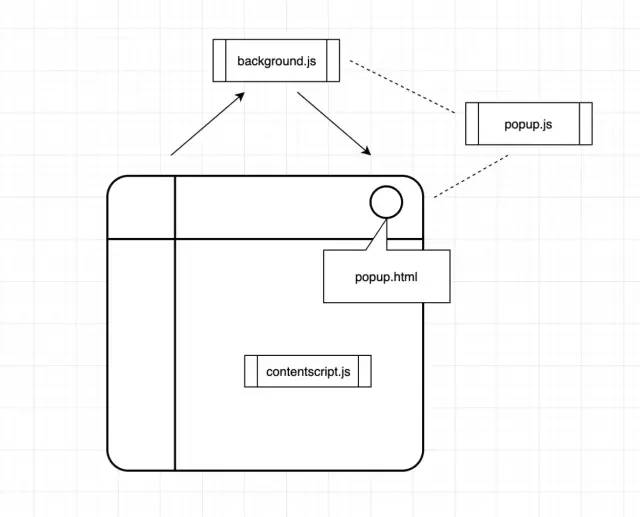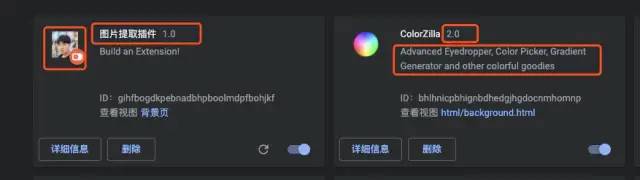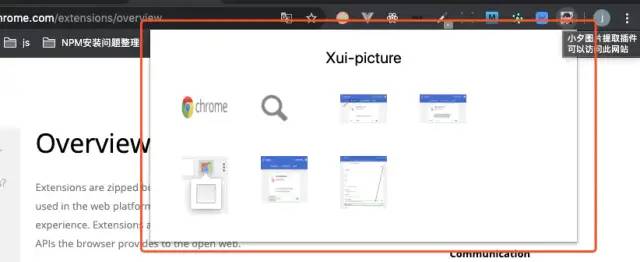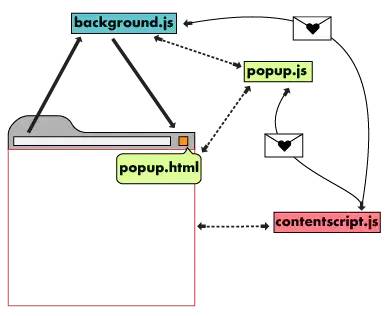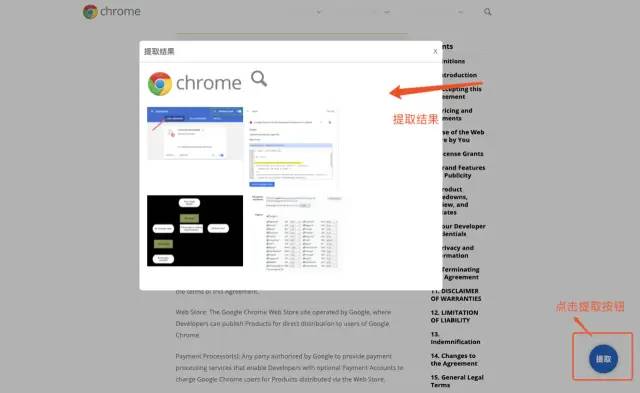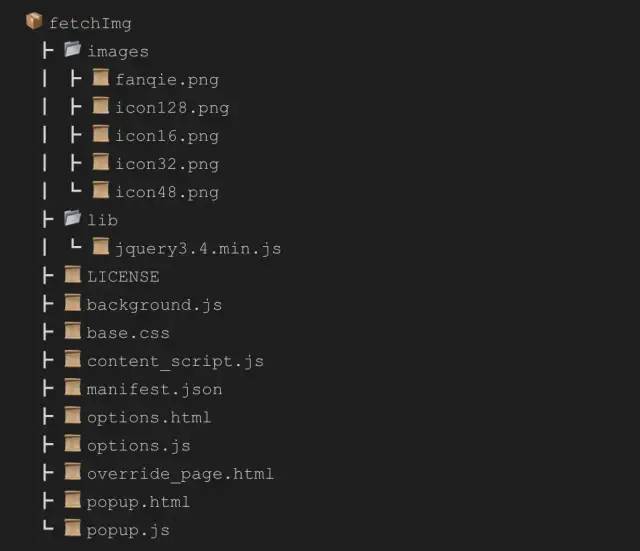30分钟开发一款抓取网站图片资源的浏览器插件
前言
基于谷歌浏览器的插件层出不穷, 它可以帮助我们解决单一网站解决不了的很多问题,也有很多前端极客们开发了大量有意思的浏览器插件,所以我也花了大概一天的时间,看完了谷歌浏览器插件开发文档,在这里特地总结一下经验, 并通过一个实际案例来复盘插件开发的流程和注意事项.
你将收获
- 如何快速上手浏览器插件开发
- 浏览器插件开发的核心概念
- 浏览器插件的通信机制
- 浏览器插件的数据存储
- 浏览器插件的应用场景
- 开发一款抓取网站图片资源的浏览器插件
正文
在开始正文之前,我们先来看看笔者总结的概览: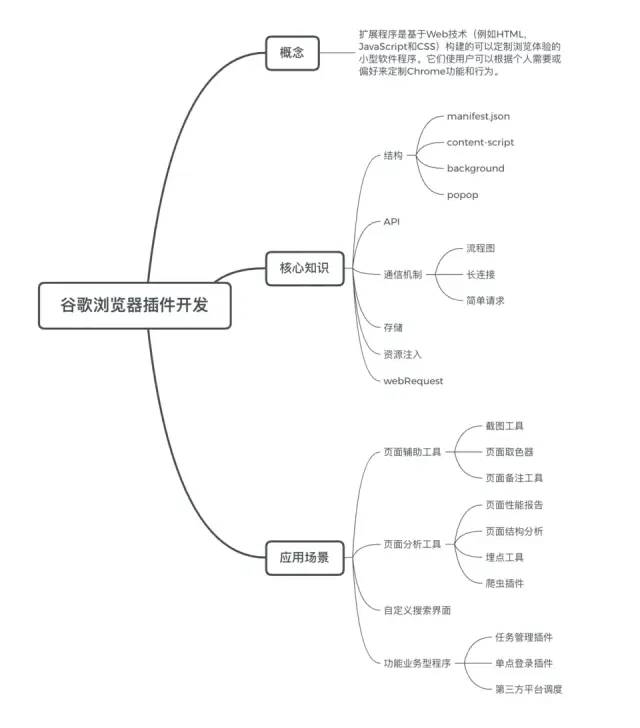
1.入门
首先我们看看的浏览器插件的定义:> 浏览器插件是基于Web技术(例如HTML,JavaScript和CSS)构建的可以定制浏览体验的小型软件程序。它们使用户可以根据个人需要或偏好来定制Chrome功能和行为。
要想开发一款浏览器插件,我们只需要有一个manifest.json文件即可, 为了快速上手浏览器插件开发,我们需要把浏览器开发者工具打开, 具体步骤如下:
- 在谷歌浏览器中输入chrome://extensions/
- 将开发者模式启动
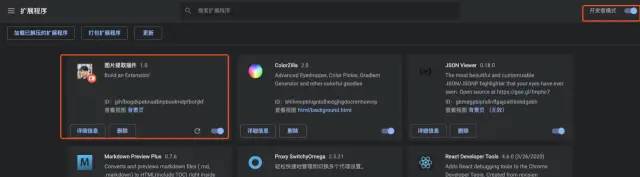
通过以上三个步骤我们就可以开启浏览器插件开发之旅了.浏览器插件一般放在浏览器地址栏右侧,我们可以在manifest.json文件配置插件的icon,并配置一定的规则,就能看到我们的浏览器插件图标了,如下图:

2.核心知识点
浏览器插件一般涉及以下几个核心文件:
- manifest.json 用来配置所有和插件相关的配置(必须放在根目录)
- background.js 后台脚本(后台页面),生命周期和浏览器一致,一般放置全局代码
- content-scripts 插件向页面注入脚本的一种形式,我们可以通过content-scripts向页面注入js和css资源,并可控制允许注入的范围
- popup 点击插件图标后打开的自定义窗口, 用来处理用户交互
笔者画了一张简图来大致表示一下它们之间的关系:
接下来我们来具体了解一下以上几个核心知识点.
2.1 manifest.json
谷歌官网给我们提供了一份简单的配置,如下:
{
"name": "My Extension",
"version": "2.1",
"description": "Gets information from Google.",
"icons": {
"128": "icon_16.png",
"128": "icon_32.png",
"128": "icon_48.png",
"128": "icon_128.png"
},
"background": {
"persistent": false,
"scripts": ["background_script.js"]
},
"permissions": ["https://*.google.com/", "activeTab"],
"browser_action": {
"default_icon": "icon_16.png",
"default_popup": "popup.html"
}
}各字段含义介绍如下:
- name 浏览器插件名称, 将会在插件列表中显示
- description 浏览器插件简介, 方便告诉开发者插件的功能和作用, 将会在插件列表中显示
- version 浏览器插件版本
- icon 浏览器插件图标
- background 背景页的脚本路径,一般为插件目录的相对地址
- permissions 允许使用的浏览器API的权限,比如contextMenus(右键菜单), tabs(操作标签), webRequest(使用web请求), storage(允许使用本地存储), "http://*"(可以通过executeScript或者insertCSS访问的网站)
- browser_action 浏览器右上角图标设置(包括popup页面, 鼠标悬停时的标题, icon等)
- content_scripts 需要直接注入页面的javascript脚本
- web_accessible_resources 普通页面能够直接访问的插件资源列表,如果不设置是无法直接访问的
- chrome_url_overrides 覆盖浏览器默认页面(经常用来做浏览器的自定义桌面)
- omnibox 向地址栏注册一个关键字以提供搜索建议,只能设置一个关键字(多用于自定义搜索拦截)
- default_locale 默认语言(比如"zh_CN")
文末会给出完整的配置文件地址,方便大家学习参考.
2.2 background.js
background页面主要用来提供一些全局配置, 事件监听, 业务转发等.举几个常用案例:
1 . 定义右键菜单
// background.jsconst systems = { a: '趣谈前端', b: '掘金', c: '微信'}chrome.runtime.onInstalled.addListener(function() { // 上下文菜单 for (let key of Object.keys(systems)) { chrome.contextMenus.create({ id: key, title: systems[key], type: 'normal', contexts: ['selection'], }); }});// manifest.json{ "permissions": ["contextMenus"]}
效果如下:
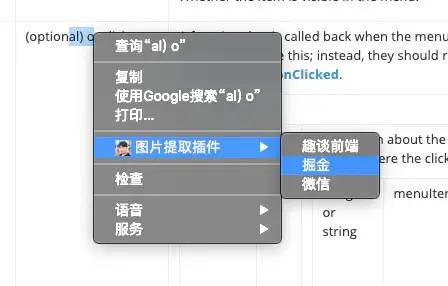
chrome.runtime.onInstalled.addListener(function() {
// 类似于什么时候激活浏览器插件图标这种感觉
chrome.declarativeContent.onPageChanged.removeRules(undefined, function() {
chrome.declarativeContent.onPageChanged.addRules([{
conditions: [new chrome.declarativeContent.PageStateMatcher({
pageUrl: {hostSuffix: '.com'},
})
],
actions: [new chrome.declarativeContent.ShowPageAction()]
}]);
});
});如下图所示,当页面地址的后缀不等于.com时,插件icon将不被激活:
3 . 和content_script或者popup页面进行消息通信-
chrome.runtime.onMessage.addListener(
function(request, sender, sendResponse) {
console.log(sender.tab ?
"from a content script:" + sender.tab.url :
"from the extension");
if (request.greeting == "hello")
sendResponse({farewell: "goodbye"});
});2.3 content-scripts
内容脚本一般植入会被植入到页面中, 并且可以控制页面中的dom. 我们可以利用它实现屏蔽网页广告, 定制页面皮肤等操作. 在manifest.json中的基本配置如下:
{
"content_scripts": [{
"matches": [
"http://*/*",
"https://*/*"
],
"js": [
"lib/jquery3.4.min.js",
"content_script.js"
],
"css": ["base.css"]
}],
}以上代码中我们定义了content_scripts允许注入的页面范围, 插入页面的js以及css, 这样我们就能轻松改变某一个页面的样式.比如我们可以在页面中注入一个按钮:
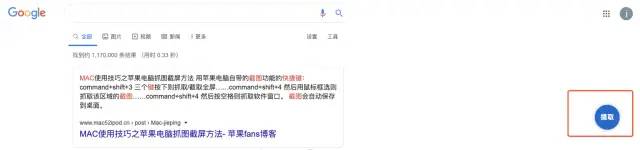
2.4 popup
popup是用户点击插件图标时打开的一个小窗口,当失去焦点后窗口就立即关闭,我们一般用它来处理一些简单的用户交互和插件说明。
由于popup窗口也是一个网页,所以我们一般会建立一个popup.html和popup.js用来控制popup的页面展示和交互.我们在manifest.json中配置如下:
{
"page_action": {
"default_title": "小夕图片提取插件",
"default_popup": "popup.html"
},
}这里要注意一点的是,我们在popup.html中不能直接使用script脚本,需要用引入脚本文件的方式.如下:
<!DOCTYPE html>
<html>
<head>
<title>在线图片提取工具</title>
<meta http-equiv="Content-Type" content="text/html; charset=UTF-8" />
</head>
<body>
<div class="pop-wrap">
</div>
<script src="lib/jquery3.4.min.js"></script>
<script src="popup.js"></script>
</body>
</html>以下是笔者写的一个插件的popup页面:
3.通信机制
对于一个相对复杂的浏览器插件来说,我们不仅仅只操作dom或者提供基本的功能就行了,我们还需要向第三方或者自己的服务器抓取有用的页面数据,这个时候就需要用到插件的通信机制了.
因为content_script脚本存在于当前页面,受同源策略影响,导致我们无法将捕获到的数据传给第三方平台或者自己的服务器, 所以我们需要基于浏览器的通信API.以下是谷歌浏览器插件的通信流程:
3.1 popup和background相互通信
由官方文档可知popup可以直接访问background页的方法,所以popup可以直接与其通信:
// background.js
var getData = (data) => { console.log('拿到数据:' + data) }
// popup.js
let bgObj = chrome.extension.getBackgroundPage();
bgObj.getData(); // 访问bg的函数
复制代码
3.2 popup或者background页和content_script通信
这里我们使用chrome的tabs API,如下:// popup.js
// 发送消息给content_script
chrome.tabs.query({active: true, currentWindow: true}, function(tabs) {
chrome.tabs.sendMessage(tabs[0].id, "activeBtn", function(response) {
console.log(response);
});
});
// 接收消息
chrome.runtime.onMessage.addListener(
function(request, sender, sendResponse) {
console.log(sender.tab ?
"from a content script:" + sender.tab.url :
"from the extension");
if (request.greeting == "hello")
sendResponse({farewell: "goodbye"});
});content_script接收和发送消息:
// 接收消息
chrome.runtime.onMessage.addListener(
function(message, sender, sendResponse) {
if (message == "activeBtn"){
// ...
sendResponse({farewell: "激活成功"});
}
});
// 主动发送消息
chrome.runtime.sendMessage({greeting: "hello"}, function(response) {
console.log(response, document.body);
// document.body.style.backgroundColor="orange"
});
复制代码有关消息的长连接,在谷歌官网也写的很清楚:
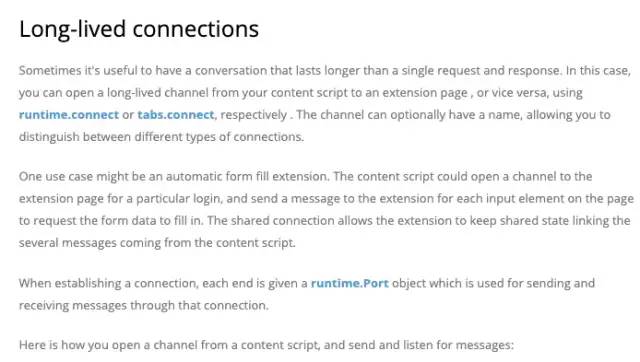
// content_script.js
var port = chrome.runtime.connect({name: "徐小夕"});
port.postMessage({Ling: "你好"});
port.onMessage.addListener(function(msg) {
if (msg.question == "你是做什么滴?")
port.postMessage({answer: "搬砖"});
else if (msg.question == "搬砖有钱吗?")
port.postMessage({answer: "木有"});
});
// popup.js
chrome.runtime.onConnect.addListener(function(port) {
port.onMessage.addListener(function(msg) {
if (msg.Ling == "你好")
port.postMessage({question: "你是做什么滴?"});
else if (msg.answer == "搬砖")
port.postMessage({question: "搬砖有钱吗?"});
else if (msg.answer == "木有")
port.postMessage({question: "太难了."});
});
});4.数据存储
chrome.storage用来针对插件全局进行数据存储,我们在任何一个页面(popup或content_script或background)下存储了数据,我们在以上三个页面都可以获取到, 具体用法如下:
获取数据:
chrome.storage.sync.get('imgArr', function(data) {
console.log(data)
});
// 保存数据
chrome.storage.sync.set({'imgArr': imgArr}, function() {
console.log('保存成功');
});
// 另一种方式
chrome.storage.local.set({key: value}, function() {
console.log('Value is set to ' + value);
});5.应用场景
谷歌浏览器的插件应用场景很多,正如文章开头的思维导图中写的.以下是笔者总结的一些应用场景,大家感兴趣可以尝试去实现:
- 谷歌浏览器自定义桌面
- 网页性能分析工具
- 网页爬虫
- 埋点工具
- 网页热力图生成工具
- 安全拦截插件
- 广告过滤插件
- 网站动态换肤
- 第三方数据导入
- 代码格式化工具
- 在线协作工具
- 防作弊插件
还有很多实用工具可以开发,大家可以好好把玩。接下来就来通过实现一个网页图片提取插件,来总结以下浏览器插件开发流程。
6.开发一款抓取网站图片资源的浏览器插件
首先还是按照笔者的风格,在开发任何一种工具之前都要明确需求,所以我们来看看该插件的功能点:
- 能植入网页按钮,通过点击按钮捕获网页图片
- 能在用户端展示捕获的图片
- 点击插件能预览捕获的图片
基本上就这几个功能,接下来我会展示核心代码,在介绍代码之前我们先预览一下插件的实现效果:
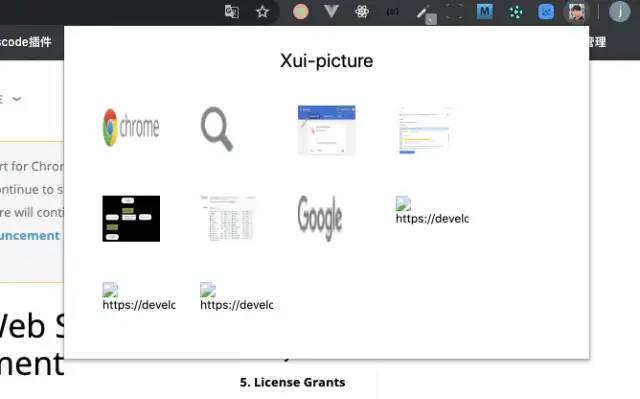
因为插件的开发比较简单,所以我直接用jquery开发。这里我们主要关注popup.js和content_script.js, popup.js中主要用来获取从content_script页传过来的图片数据,并展示在popup.html中,另外又一个需要注意的是当页面没有注入生成按钮时,popupu需要发送信息给content页面,主动让其生成按钮,代码如下:
chrome.storage.sync.get('imgArr', function(data) {
data.imgArr && data.imgArr.forEach(item => {
var imgWrap = $("<div class='img-box'></div>")
var img = $("<img src='" + item + "' alt='" + item + "' />")
imgWrap.append(img);
$('#content').append(imgWrap);
$('.empty').hide();
})
});
$('#activeBtn').click(function(element) {
chrome.tabs.query({active: true, currentWindow: true}, function(tabs) {
chrome.tabs.sendMessage(tabs[0].id, "activeBtn", function(response) {
console.log(response);
});
});
});对于content页面,我们需要实现的是动态生成按钮,并且在页面中植入弹窗来展示获取到的图片,另一方面需要将图片数据传递给storage,以便popup页面可以获取图片数据。
由于页面比较简单,笔者就不用过多的第三方库了,笔者先简单手写一个modal组件,代码如下:
// 弹窗
~function Modal() {
var modal;
if(this instanceof Modal) {
this.init = function(opt) {
modal = $("<div class='modal'></div>");
var title = $("<div class='modal-title'>" + opt.title + "</div>");
var close_btn = $("<span class='modal-close-btn'>X</span>");
var content = $("<div class='modal-content'></div>");
var mask = $("<div class='modal-mask'></div>");
close_btn.click(function(){
modal.hide()
})
title.append(close_btn);
content.append(title);
content.append(opt.content);
modal.append(content);
modal.append(mask);
$('body').append(modal);
}
this.show = function(opt) {
if(modal) {
modal.show();
}else {
var options = {
title: opt.title || '标题',
content: opt.content || ''
}
this.init(options)
modal.show();
}
}
this.hide = function() {
modal.hide();
}
}else {
window.Modal = new Modal()
}
}()第一步,我们先批量获取页面图片数据:
var imgArr = [] $('img').each(function(i) { var src = $(this).attr('src'); var realSrc = /^(http|https)/.test(src) ? src : location.protocol+ '//' + location.host + src; imgArr.push(realSrc) })
因为图片的src路径可能是相对地址,所以笔者在这里用正则简单处理以下,当然我们可以进行更细粒度的控制。
第二步,将图片数据存储到storage中:
chrome.storage.sync.set({'imgArr': imgArr}, function() {
console.log('保存成功');
});第三步,生成预览图片的弹窗,这里用笔者上面实现的modal组件:
Modal.show({
title: '提取结果',
content: imgBox
})第四步,当popup发送激活按钮的通知时,我们要在网页中动态插入生成按钮:
chrome.runtime.onMessage.addListener(
function(message, sender, sendResponse) {
if (message == "activeBtn"){
if(!$('.crawl-btn')) {
$('body').append("<div class='crawl-btn'>提取</div>")
}else {
$('.crawl-btn').css("background-color","orange");
setTimeout(() => {
$('.crawl-btn').css("background-color","#06c");
}, 3000);
}
sendResponse({farewell: "激活成功"});
}
});setTimeout那段纯属是为了吸引用户视线,当然我们可以用更优雅的方式来处理。插件核心代码主要是这些,当然还有很多细节要考虑,我把配置文件和一些细节放到github了,如果感兴趣的朋友可以安装感受一下。
github地址:https://github.com/MrXujiang
最后
如果想学习更多H5游戏, webpack,node,gulp,css3,javascript,nodeJS,canvas数据可视化等前端知识和实战,欢迎 一起学习讨论,共同探索前端的边界。